

Mes tutoriels sont traduit
par :


Pinuccia |

Inge Lores |

Lisette |

Moimeme |

Ce tutoriel est une
création personnelle. Toute ressemblance n'est que pure
coïncidence.
Il est formellement
interdit de copier ce tutoriel, de le distribuer sur le
net
Il est interdit de
modifier, de changer le nom, d'enlever le watermark et
d'altérer les tubes
Il est interdit de les
partager dans les groupes ou de les offrir sur votre
site, blog, forum
Les tubes sont offerts
pour un usage personnel
Si vous voulez les
utiliser pour vos tutoriels et les joindre dans le
matériel, il faudra demander l'autorisation aux auteurs
Vous pouvez m’envoyez
vos variantes, c’est avec plaisir que je les mettrais
dans ma galerie

|
Merci à Renée pour
son autorisation
d'utiliser ses
filtres

|

Je remercie
Karine Dreams pour
le tube k@rineWoman_2867

Placer la sélection
dans votre dossier
N'hésitez
pas à changer le mode mélange des calques en fonction de
vos tubes et couleurs
Suivant la
version de PSP utilisée, vous pouvez obtenir des
résultats différents

|
Filtres utilisés:
MuRa’s seamless /
Emboss at Alpha
Alien skin /Eye
Candy 5 Impact /
Glass
Factory /Gallery U
/( Dans le matériel)
Medhi / Wavy Lab 1.1
Andrew’s Filters 31
/ Fuzzed ( Dans le
matériel)
|

 |

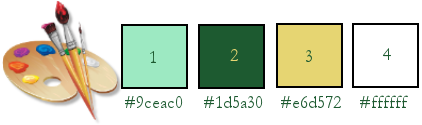

Couleur
1er plan
#99ecc0

Couleur 2 Arrière plan #1d5a30

On
commence
1-Ouvrir
un calque 900/600
2-Effet
Medhi / Wavy Lab 1.1
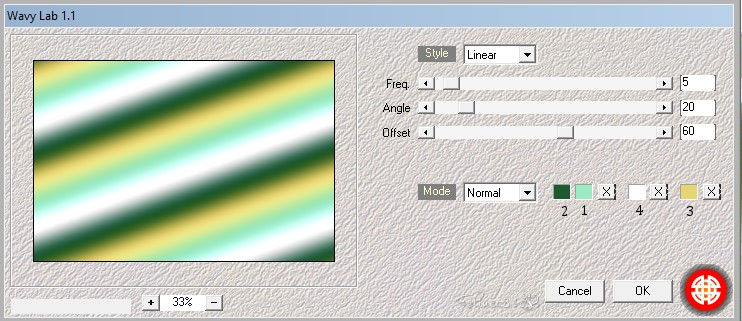
3-Réglage
/ flou gaussien 40
4-Calque
dupliquer
5-Image
miroir Horizontal
6-Propriété du calque / mode de calque opacité à 50
7-Effet
Andrew’s Filters 31 / Fuzzed
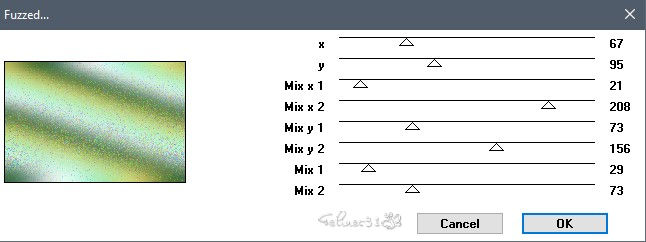
8-Fusionner avec le calque du dessous
9-Nouveau
calque raster
10-Versez
la couleur blanche 
11-Ouvrir
le masque 2BitMask13
12-Calque
/ Nouveau calque de masque à partir d’une image

13-Fusionner le groupe
14-Effet
mura’s Seamless / Embosse Alpha
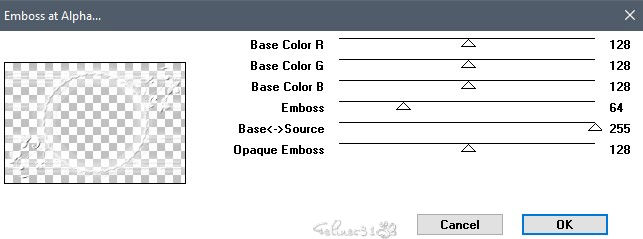
15-Réglage
/ Netteté/Netteté
16-Vous
positionner sur le raster1
17-Calque
/ charger une sélection à partir du disque Sélection 1
18-Transformer la sélection en calque
19-Réglage/ ajouter /supprimer du bruit
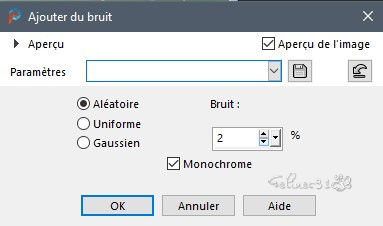
20-Nouveau
calque raster raster 2
21-Ouvrir
le tube muguet
22-Copier/coller dans la sélection
23-Réglage
netteté / davantage de netteté ( selon le tube choisis)
24-Sélection / Modifier/ Sélectionner les bordures de
la sélection
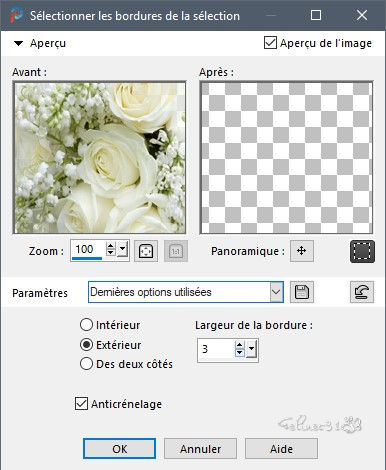
25-Nouveau
calque raster 3
26-Versez
la couleur 4
 dans la sélection
dans la sélection
27-Ne rien
sélectionner
28-Effet
ombre portée 1/1/60/10/ noir

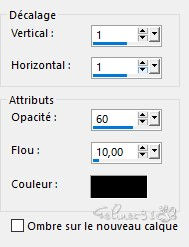
29-Fusionner avec le calque du dessous 2X
30-Vos
calques

31-Rester
sur ce calque (Sélection transformée)
32-Calque
dupliquer
33-Agencer
au-dessus
34-Image
redimensionné à 15 %
35-Effet
Eye impact5 / Glass Clear
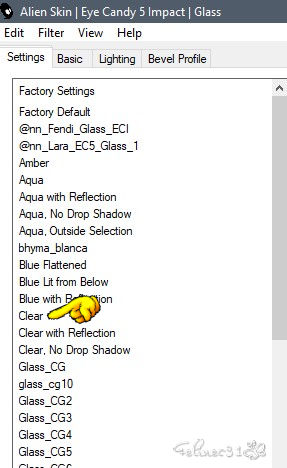
36-Réglage/ netteté/ netteté
37-Outil
sélection
38-Position Horiz 28/ Vert 48
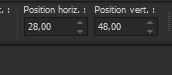
39-Calque
dupliquer
40-Outil
sélection
41-Position Horiz 28 / Vert 180

42-Fusionner avec le calque du dessous
43-Calque
Dupliquer
44-Outil
sélection
45-Position Horiz
801/ Vert 341
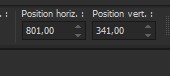
46-Vous
positionner sur le raster 1
47-Dupliquer
48-Filtre
Factory Gallery U
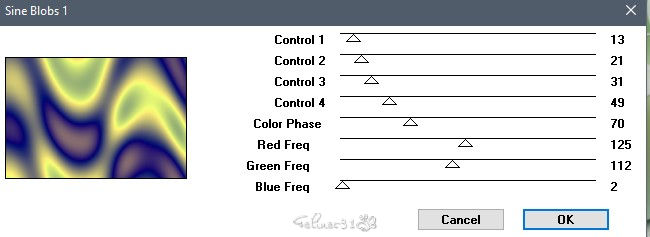
49-Mode de
Calque Luminance Hérité opacité à 40
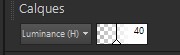
50-Effet
Textures/Texture @matou_Stvalentin1a
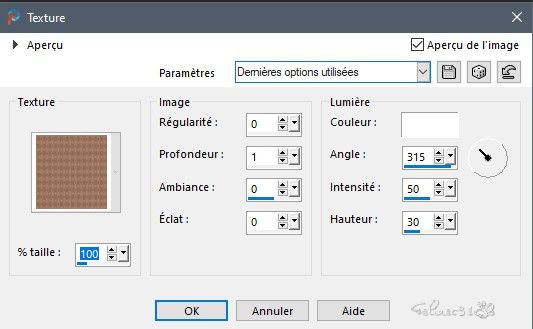
51-Vous
positionner au-dessus du calque ‘Groupe-Raster2’
52-Ouvrir
le déco 1
53-Copier/coller comme nouveau calque
54-Effet/
Effet d’image/ Décalage
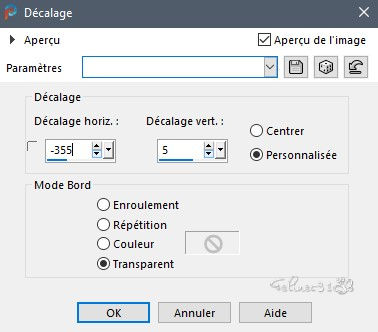
55-Calque
dupliquer
56-Image/
Miroir horizontal
57-Image/
Miroir Vertical
58-Fusionner le calque du dessous
59-Effet
3D/ ombre portée 1/1/50/1 Noir

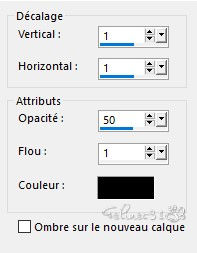
60-Fusionner les calques visibles
61-Ouvrir
le tube femme de Karine Dreams
62-Redimensionner à 72 %
63-Placer
le comme sur l’exemple
64-Effet
3D/ Ombre portée 5/5/40/35 noir

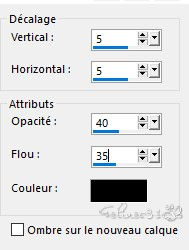
65-Ouvrir
le texte Un brin de Bonheur
66-Copier/coller comme nouveau calque
67-Outil
sélection
68-Position Horiz
567 / Vert 433
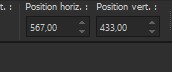
69-Fusionner tout
70-Ajouter
une bordure symétrique de 2 couleur 4 
71-Ajouter
une bordure symétrique de 1 couleur 2 
72-Copier
73-Ouvrir
le cadre muguet
74-Coller
comme nouveau calque
75-Fusionner les calques visibles
76-Signer
77-Redimensionner à 900 Pixels de Largeur

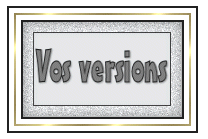

Contact


©DesignFelinec31 |